এসো নিজে করিঃ পর্ব ৬ (কিভাবে প্রোডাক্ট ভ্যারিয়ান্ট ব্যবহার করবেন? ভ্যারিয়ান্ট ইনভেন্টরি, প্রাইসিং সহ)
বাংলাদেশের অনলাইন উদ্যোক্তারা স্টোরিয়াতে স্টোর খোলার সময় বেশ কিছু সুনির্দিষ্ট ঝামেলায় পড়েন। যেহেতু তারা অনেক ক্ষেত্রেই টেকনিক্যাল জ্ঞান রাখেন না তাই সেসব সমস্যা সমাধানে তাদেরকে বেশ বেগ পেতে হয়। তাদের কে সাহায্যের হাত বাড়িয়ে দিতেই আমাদের এই নতুন প্রচেষ্টা; “এসো নিজে করি” সিরিজ।
আগের পর্বগুলো পড়ুন এখানেঃ
এসো নিজে করিঃ পর্ব ১ (কিভাবে অনলাইন স্টোর তৈরি করবেন?)
এসো নিজে করি ঃ পর্ব ২( কিভাবে লোগো ও ব্যানার আপলোড করবেন?)
এসো নিজে করি ঃ পর্ব ৩(কিভাবে ওয়েবসাইটের সাথে সামাজিক যোগাযোগ মাধ্যমের সংযোগ করবেন?)
এসো নিজে করি ঃ পর্ব ৪(কিভাবে প্রোডাক্ট ক্যাটাগরি তৈরি করবেন(সাব ক্যাটাগরি সহ)?)
এসো নিজে করি ঃ পর্ব ৫ (কিভাবে প্রোডাক্ট আপলোড করবেন)
একই প্রোডাক্ট ভিন্ন ভিন্ন সাইজ, কালার বা টাইপে থাকতে পারে। তাদের ভ্যারাইটি অনুযায়ী তাদের প্রাইসট্যাগ আলাদা হয়ে থাকে। আপনার সাইটে যদি ভ্যারিয়েশনগুলো ঠিক ভাবে হ্যান্ডেল না করা হয় তাহলে জগাখিচুড়ি অবস্থা হয়ে যেতে পারে। Storrea আপনাকে খুব সহজেই ভ্যারিয়েশন সেট করার সুযোগ দিচ্ছে।
প্রথম ধাপঃ
Storrea সাইট থেকে আপনার সাইটের এডমিন প্যানেলে লগিন করুন।
দ্বিতীয় ধাপঃ
সাইটের ড্যাশবোর্ডে এসে “Products” বাটনে ক্লিক করুন, এরপর “All Products” এ ক্লিক করুন।খুজে পেতে বেগ পেলে নিচের ছবিটি দেখুন।
তৃতীয় ধাপঃ
আপনার যত প্রোডাক্ট আছে সবকটির এক্ট লিস্ট আপনার সামনে শো করবে। যে প্রোডাক্টটি নিয়ে কাজ করতে চান সেটির উপর ক্লিক করুন।
চতুর্থ ধাপঃ
আপনার প্রোডাক্টি নিয়ে আলাদা উইন্ডোতে আসার পর “Manage Variant” বাটনে ক্লিক করুন।
পঞ্চম ধাপঃ
আপনার সামনে আরেকটি নতুন উইন্ডো আসবে।
এবার “Option name” এ আপনি কোন ধরনের ভ্যারিয়েশন এড করতে চান তা টাইপ করুন। যেমন ধরুন “সাইজ”। “Option values” এ গিয়ে “Small”, “Medium”, “Large” ইত্যাদি এড করতে পারেন। কিছু প্রোডাক্টে একটির বেশি অপশন থাকতে পারে। সেক্ষেত্রে “Add Another Option” বাটনে ক্লিক করুন।
ষষ্ঠ ধাপঃ
এরপর প্রোডাক্টগুলো বিভিন্ন কম্বিনেশনে আলাদা হয়ে যাবে। সেখানে থেকে আপনি সেলিং প্রাইজ, কস্ট প্রাইজ এবং প্রাইজ কম্পেয়ার করার সুযোগ পাবেন।
শেষে “On sale” বাটনে প্রেস করতে ভুলবেন না।